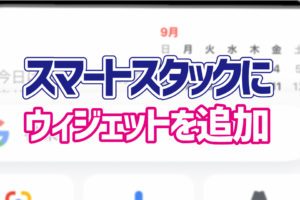複数のファイルをまとめて送信したいときによく使われるZIP圧縮。パソコンでファイルを圧縮する方法は皆さんご存じだと思いますが、外出先でもファイルを圧縮してメール送信をしたいなんてことありますよね?
じつはiPhoneにもファイルを圧縮するアプリが最初からインストールされています。今回は、iPhoneにプリインストールされている「ファイルアプリ」を使用してZIPファイルを作成する方法を紹介します。
Contents
iPhoneでZIP圧縮をする方法
▶ファイルアプリを開き、圧縮したいファイルを表示します。
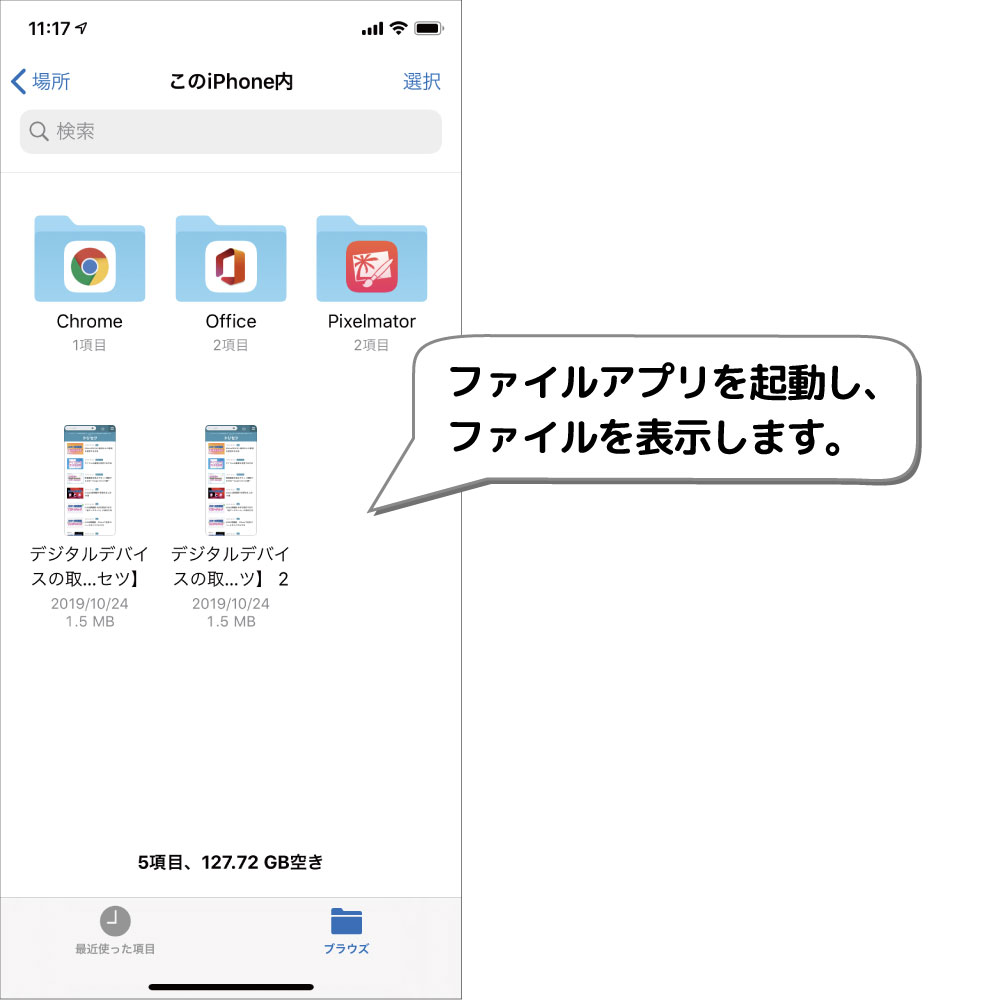
ファイルまたはフォルダを圧縮する場合
▶圧縮したいファイルまたはフォルダを長押しします。
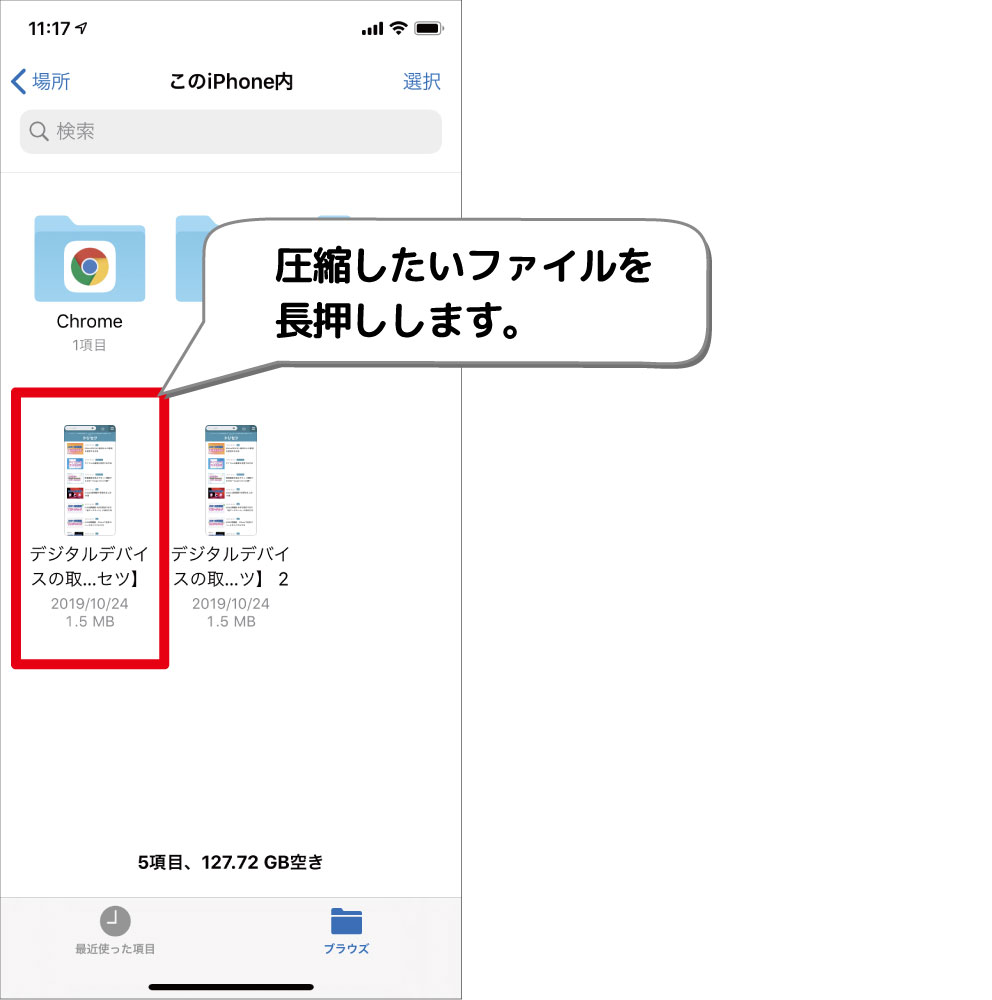
▶メニューの「圧縮」をタップします

▶ZIPファイルが作成されました。

複数のファイルをまとめて圧縮する場合
▶「選択」をタップします。
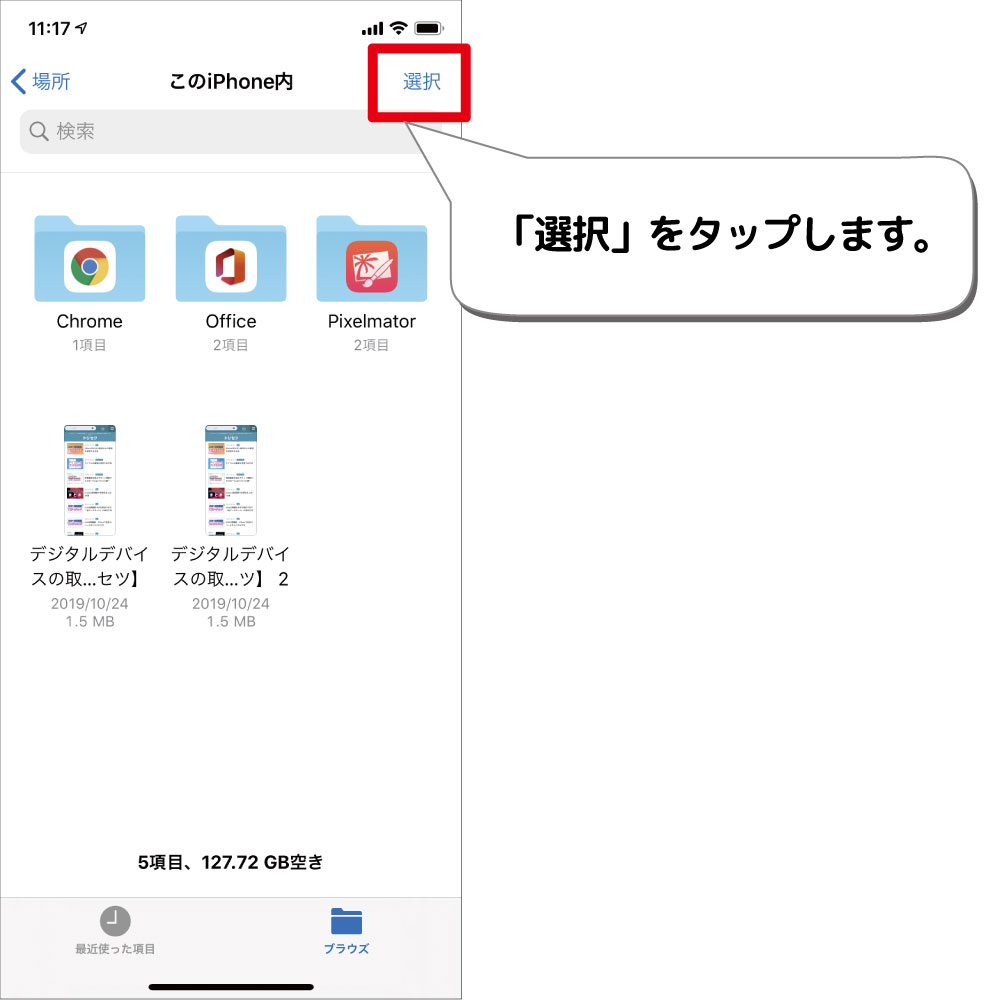
▶ファイルをタップして選択します。
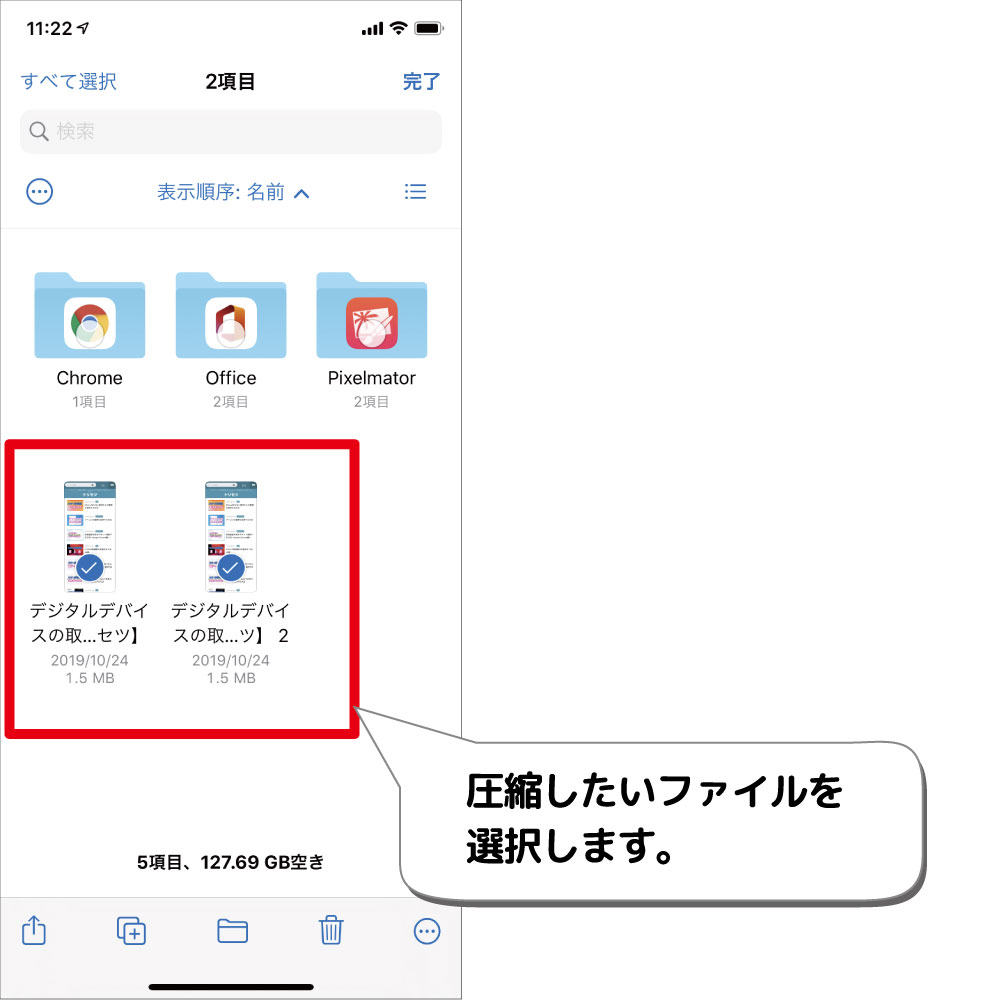
▶右下の「…」をタップします。
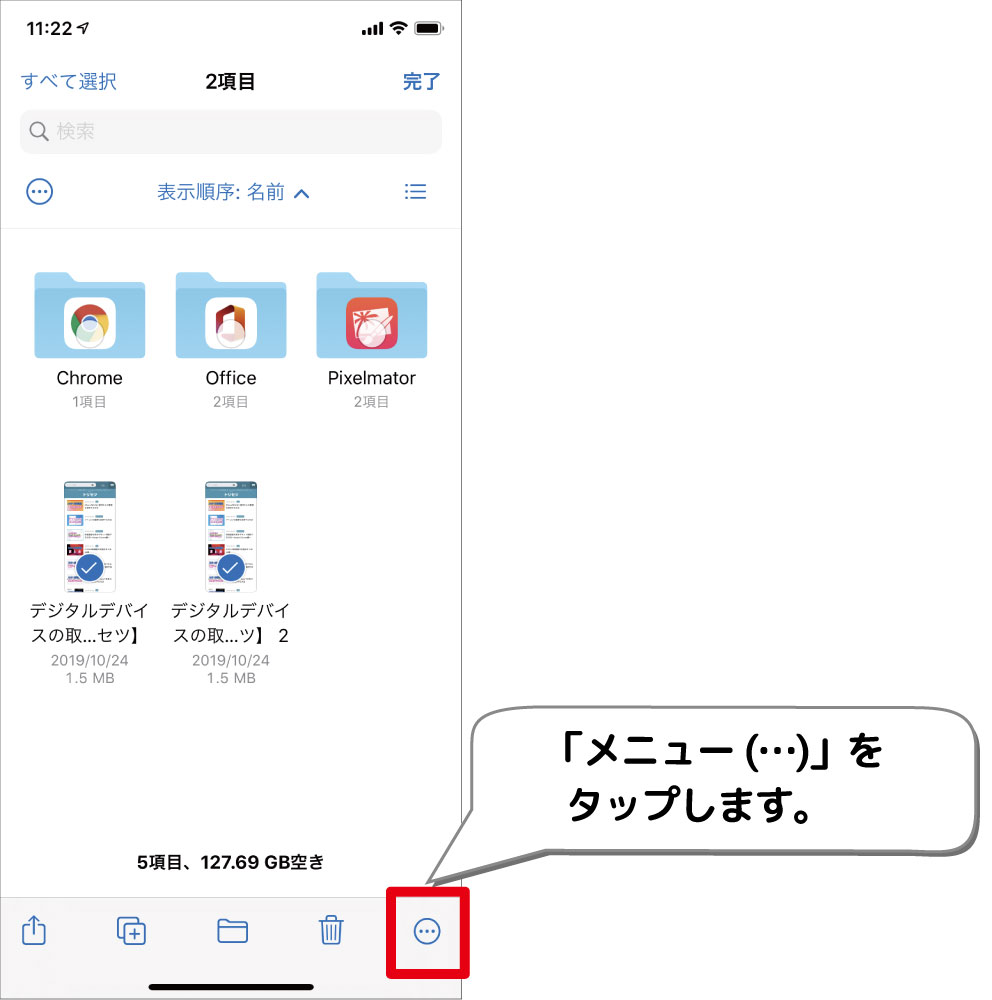
▶「圧縮」をタップします。
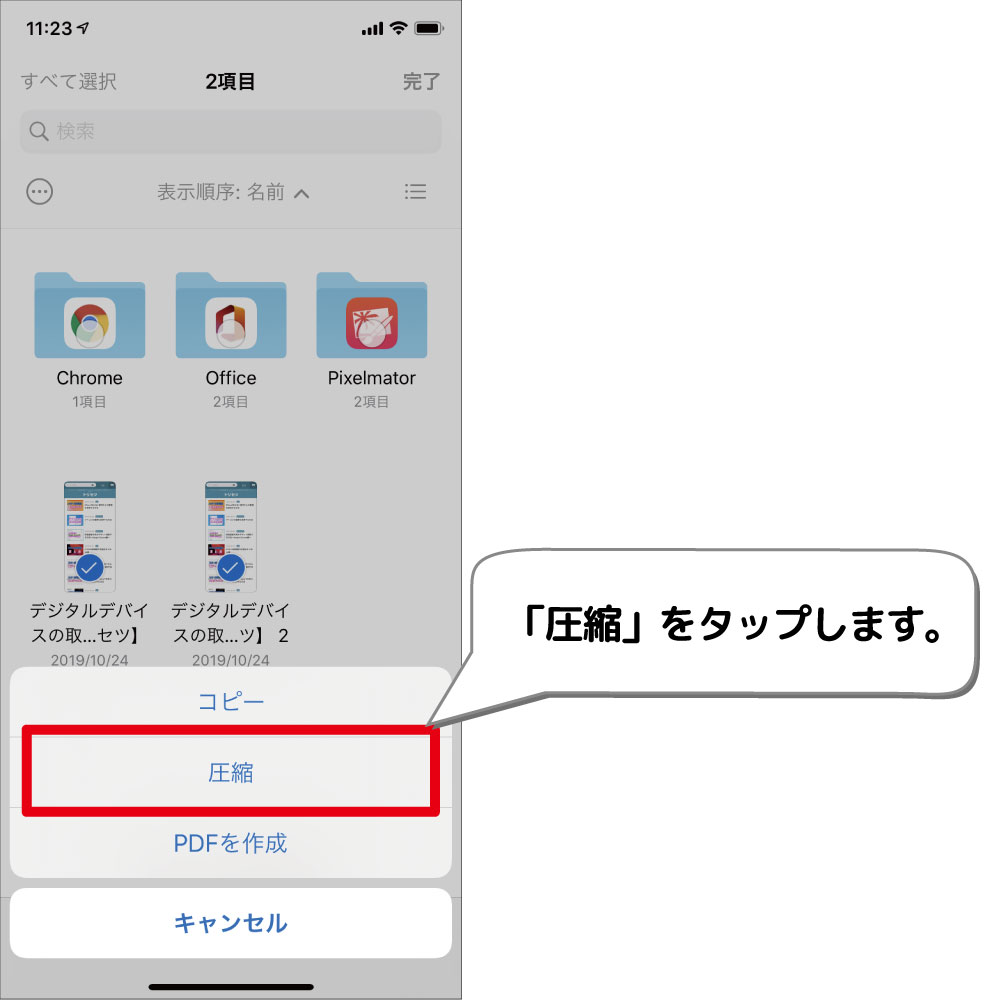
これで作業は完了です。
作成したZIPファイルを長押しして、「共有」をタップすればそのままメールやLINEなどで共有することができます。
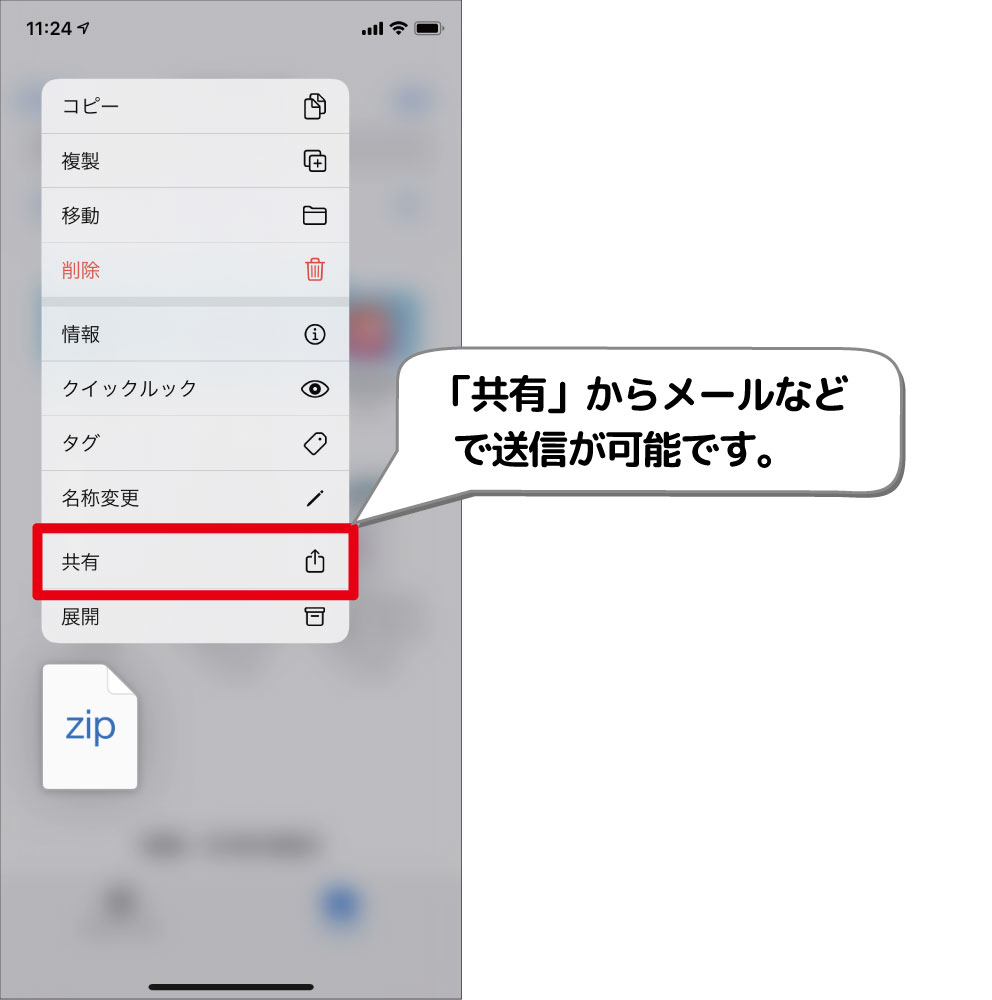
またZIPファイルをメールなどで受け取った場合も、今回使用したファイルアプリを使用して簡単に回答することができます。